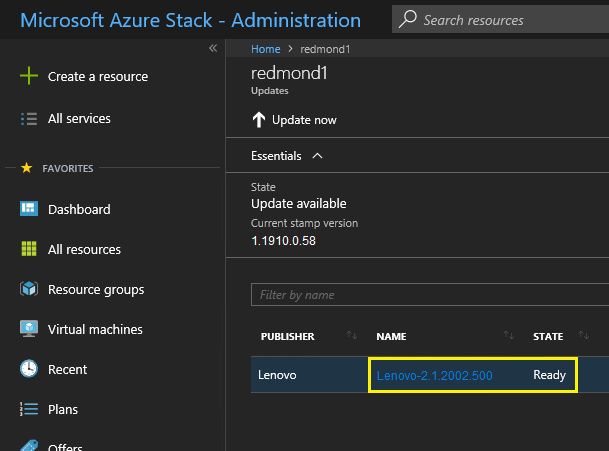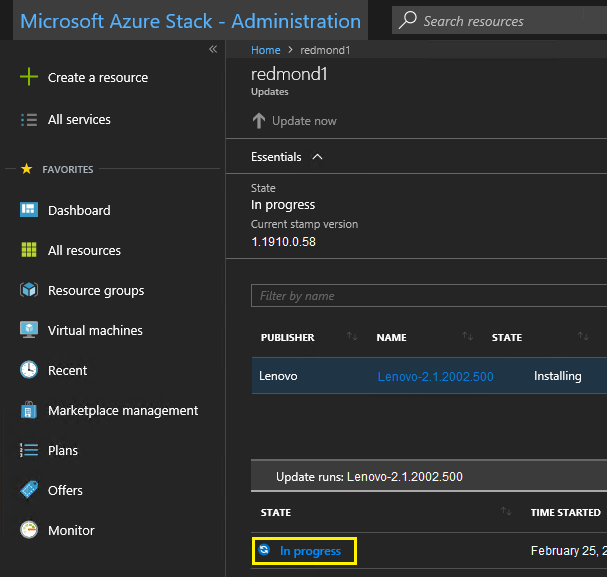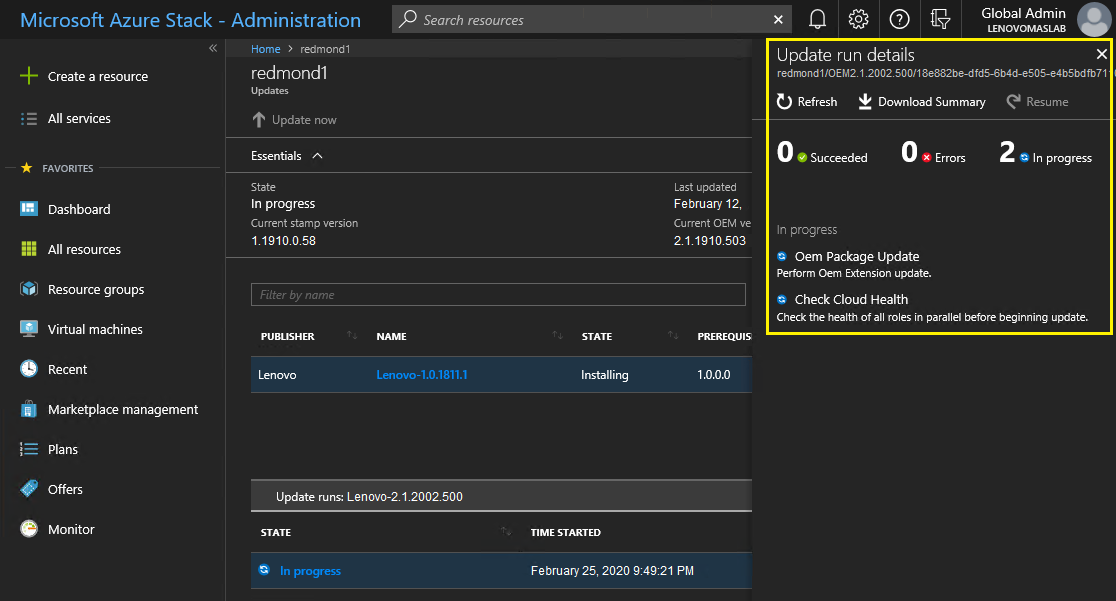После отправки файлов OEM Extension Package в контейнер вернитесь к представлению панели мониторинга. На плитке Обновить теперь отображается «Доступно обновление». Обновление OEM Extension Package можно применить следующим образом:
- Выберите Обновить, чтобы просмотреть добавленный пакет обновлений с номером версии.
- Чтобы установить обновление, выберите обновление OEM Extension Package с пометкой Готово. Обратите внимание, что если доступно обновление Azure Stack Hub, оно будет указано вместе с обновлением OEM Extension Package и потребует абсолютно отдельного процесса обновления. Прежде чем продолжить, убедитесь, что выбрано правильное обновление.
Рис. 1. Инициализация обновления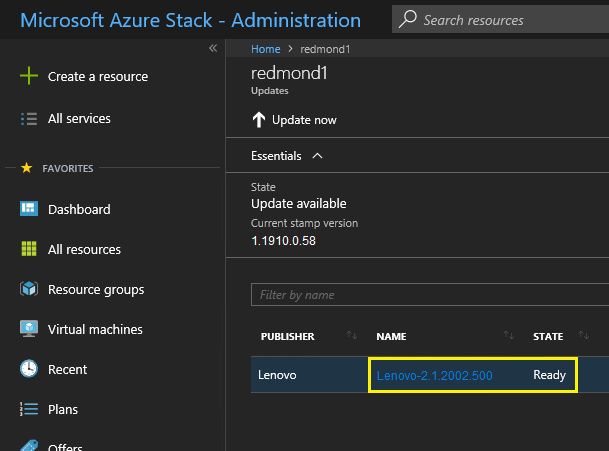
- Выбрав обновление OEM Extension Package, щелкните правой кнопкой мыши и выберите Обновить сейчас или нажмите Обновить сейчас на панели команд в верхней части окна, чтобы начать процесс обновления. Состояние обновления в нижней части портала изменится на «Выполняется», а состояние всех других доступных обновлений изменится на «Неприменимо», поскольку в данный момент выполняется обновление.
Рис. 2. Индикаторы хода выполнения обновления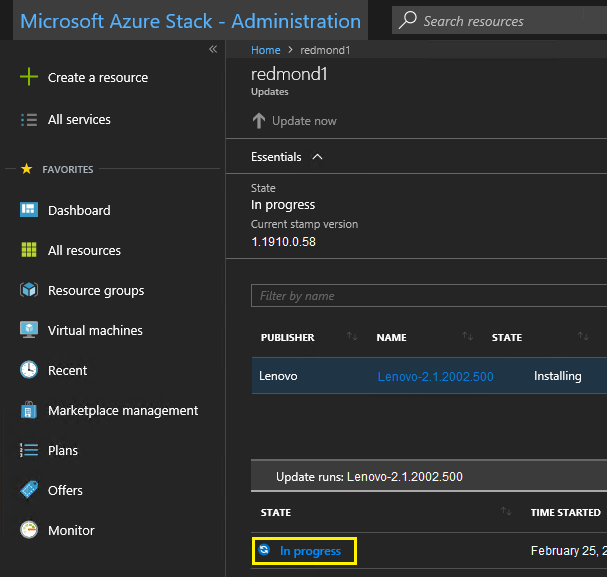
- Нажмите индикатор Выполняется, чтобы открыть плитку Сведения о выполнении обновления для просмотра сведений о пакете обновлений, устанавливаемом в данный момент.
Рис. 3. Сведения об установке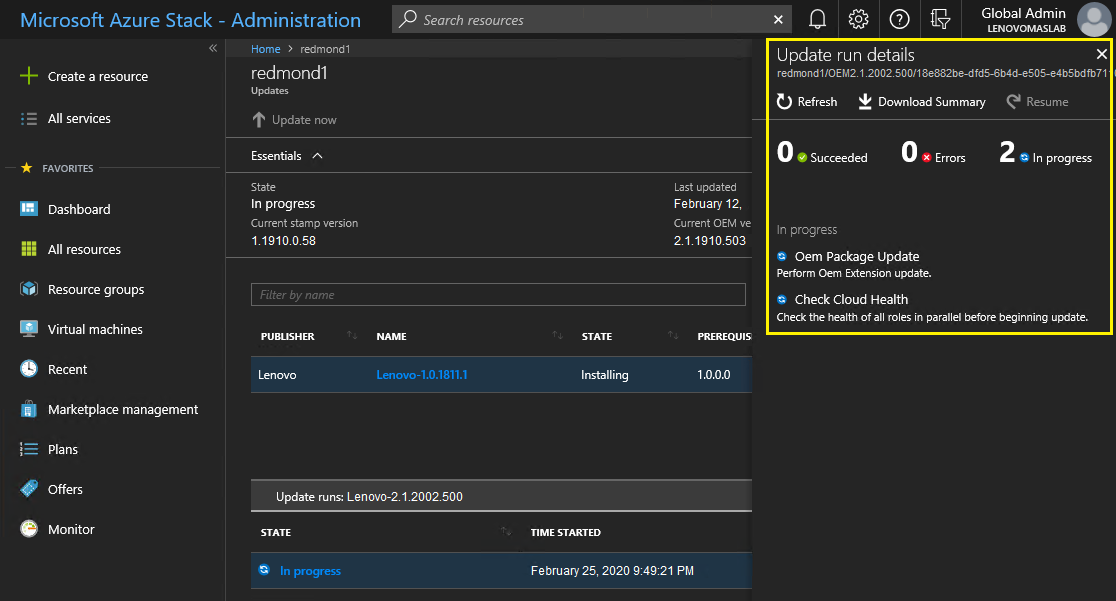
- Весь процесс обновления может занять значительное количество времени, поскольку каждый узел будет очищен и повторно развернут из исходного состояния и его работа будет возобновлена в ходе процесса. По завершении обновления значение в столбце СОСТОЯНИЕ изменится на «Успешно», а на плитке «Сведения о выполнении обновления» с правой стороны портала больше не будут отображаться выполняемые обновления.